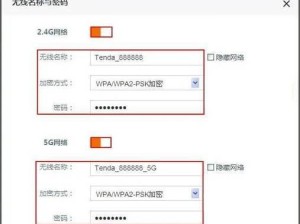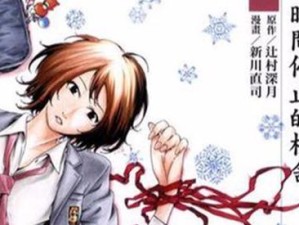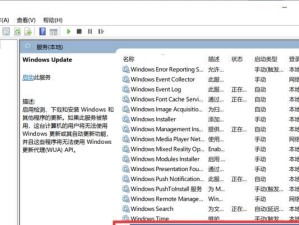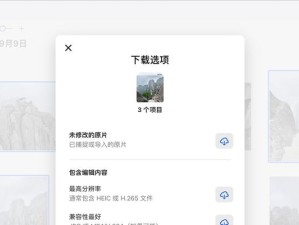随着时间的推移,电脑系统可能会变得缓慢或出现故障。在这种情况下,重装操作系统是一个常见的解决方案。本文将详细介绍如何使用光盘来重装HP电脑的操作系统,以帮助您快速恢复电脑的正常运行。

1.准备工作

在进行系统重装之前,您需要做一些准备工作,例如备份重要的文件和数据、检查是否有光盘驱动器等。
2.获取安装光盘
您需要获得一张包含操作系统安装文件的光盘。这可以是您购买电脑时随附的恢复光盘,或者您可以从HP官方网站下载。

3.确保光盘驱动器可用
在开始安装之前,请确保您的电脑上有可用的光盘驱动器,并且该驱动器能够读取光盘。
4.插入光盘并重新启动电脑
将安装光盘插入电脑的光盘驱动器中,然后重新启动电脑。在启动过程中,您需要按下特定的键来进入系统设置。
5.进入BIOS设置
在重启过程中,电脑屏幕上会出现一条消息,指示您按下特定的键来进入BIOS设置。按下该键以进入BIOS设置界面。
6.更改启动顺序
在BIOS设置界面中,找到“启动”选项,并更改启动顺序,使光盘驱动器排在第一位。保存设置并退出BIOS。
7.开始系统安装
重启电脑后,它将从光盘启动,并开始系统安装过程。根据屏幕上的指示进行操作,选择恢复或重装系统选项。
8.接受许可协议
在安装过程中,您需要接受操作系统的许可协议。仔细阅读协议,并选择“同意”以继续安装。
9.选择系统分区
在安装程序提示时,选择一个要用于安装操作系统的分区,并确保将其格式化。
10.系统安装进行中
一旦您选择了分区并开始安装,系统将开始自动复制文件并安装所需的组件。这个过程可能需要一些时间。
11.重新启动电脑
在安装完成后,系统会提示您重新启动电脑。按照提示操作,重新启动电脑。
12.系统设置和配置
在重新启动后,您需要进行一些基本的系统设置和配置,例如选择语言、时区等。
13.更新和安装驱动程序
完成系统设置后,建议您立即进行系统更新,并安装所需的驱动程序以确保电脑的正常运行。
14.恢复备份数据
如果您在重装系统之前备份了数据,现在可以将其恢复到电脑中。确保您将数据存放在安全位置,并按照需要进行还原。
15.完成重装系统
恭喜!您已成功使用光盘重装了HP电脑的操作系统。现在,您可以享受电脑的新鲜感和正常运行的快速速度。
通过本文的详细教程,您应该已经了解了如何使用光盘来重装HP电脑的操作系统。重装系统可以解决许多问题,并使电脑恢复到正常状态。记得在操作过程中谨慎,并备份重要的文件和数据。祝您成功完成系统重装!